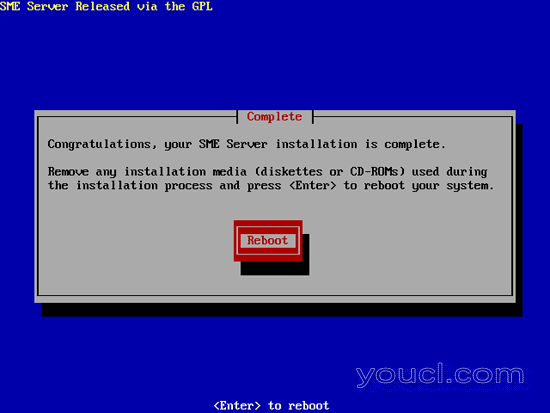使用SME Server 7.1设置中小企业文件服务器
版本1.0
作者:Falko Timme
本教程将介绍如何使用SME Server 7.1为中小型企业设置文件服务器。 SME Server是基于CentOS的开源Linux服务器分发(根据GPL发布),可以将计算机转换为网关,防火墙,文件服务器,打印服务器,邮件服务器(包括Webmail)等。在本文中,我们将重点介绍SME服务器的文件服务器方面。
我想先说说这不是建立这样一个系统的唯一途径。 实现这一目标有很多方法,但这是我所采取的方式。 我不会保证这将为您工作!
1初步说明
本教程中将安装SME Server的系统的IP地址为192.168.0.100 (hostname: server1.example.com )。 我已经有一个带有防火墙和DHCP服务器的网关(IP地址: 192.168.0.1 ),因此我不将SME Server配置为网关,我也在SME服务器上禁用DHCP。
我认为这是一个常见的设置,因为大多数企业和家庭网络都拥有一个配有防火墙和DHCP服务器的硬件路由器。
我的SME Server有两个相同的硬盘(相同的大小)。 这样SME Server安装程序将自动配置这两个磁盘中的RAID1阵列。 请注意,如果您使用多个硬盘,所有硬盘的大小必须相同!
如果只使用一个硬盘,则安装程序将其设置为RAID1阵列的一半。 有两个硬盘驱动器,它将配置一个RAID1阵列,配置一个RAID5阵列的三到五个硬盘,如果使用六个或更多硬盘,安装程序将设置一个RAID6阵列。
2安装基础系统
请从http://www.smeserver.org下载SME Server iso映像并将其刻录到CD上。 然后从该CD启动。 在引导提示符下键入
sme
或者,如果您有i586系统,
smei586
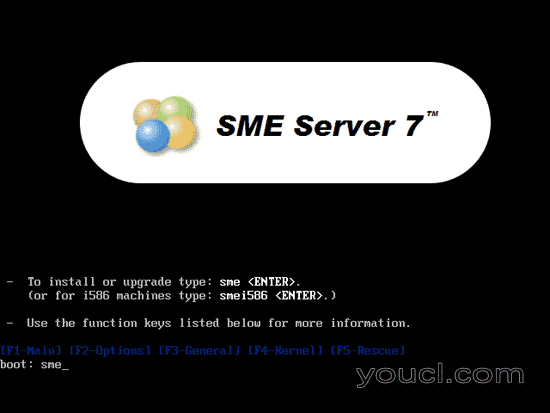
媒体测试可能需要一段时间,所以我跳过它(但是,你可以随意运行):
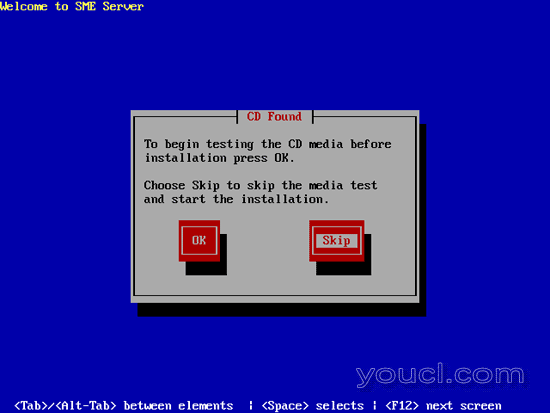
选择你的语言:
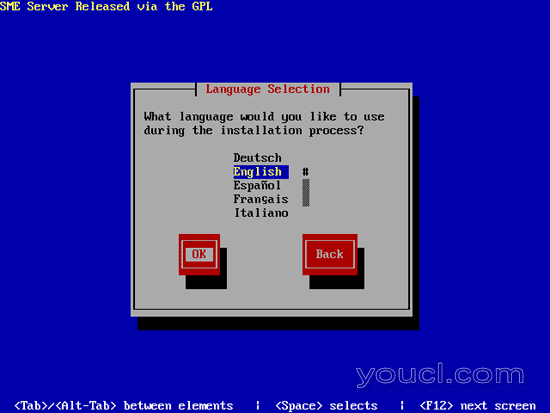
然后选择您的键盘布局:
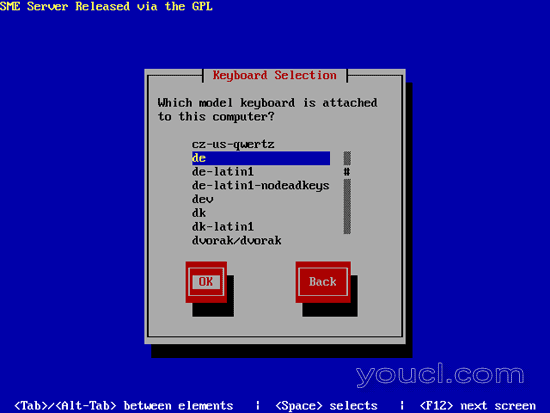
请确保硬盘上没有重要数据,因为所有硬盘将被格式化:
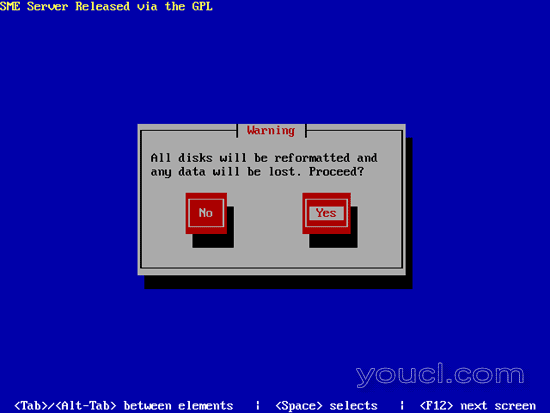
选择你的时区:
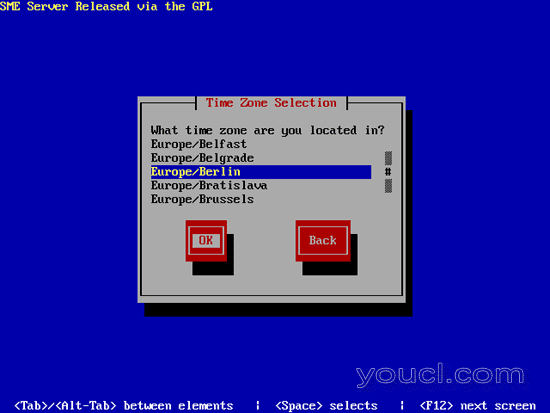
硬盘将被格式化(a / boot和a / partition):
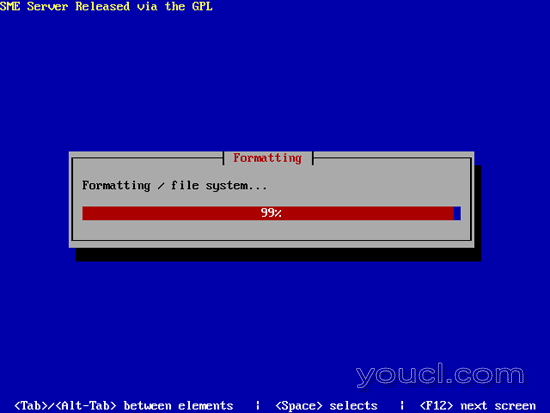
安装映像被传送到硬盘:
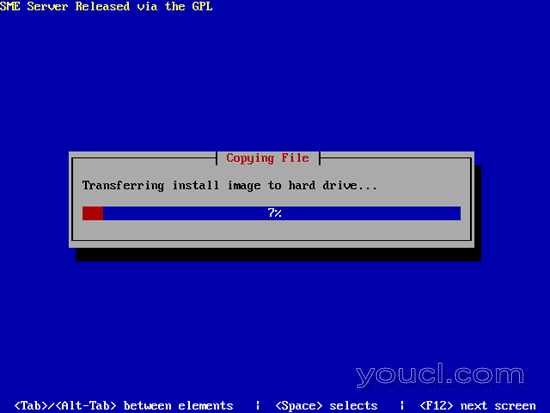
并开始安装。 这可能需要几分钟:
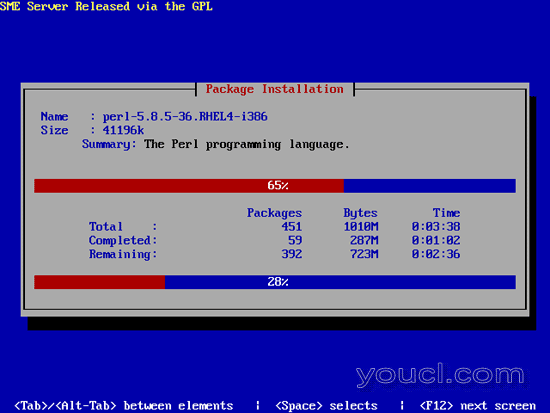

安装后,从系统中删除SME Server CD,然后重新启动 :